现在许多人使用 Discord 与其他游戏玩家联系以及进行个人和商业交流。为避免混淆或意外混淆,您可以为不同的人群创建单独的服务器。
当您制作一个新的 Discord 服务器 时,您需要通过发送邀请链接来添加人员。您可以从桌面和移动应用程序发送邀请。您还可以通过更改到期日期并将其限制为某些用户来自定义 Discord 邀请。在本文中,我们将解释如何在 Discord 上发送和自定义您的邀请。
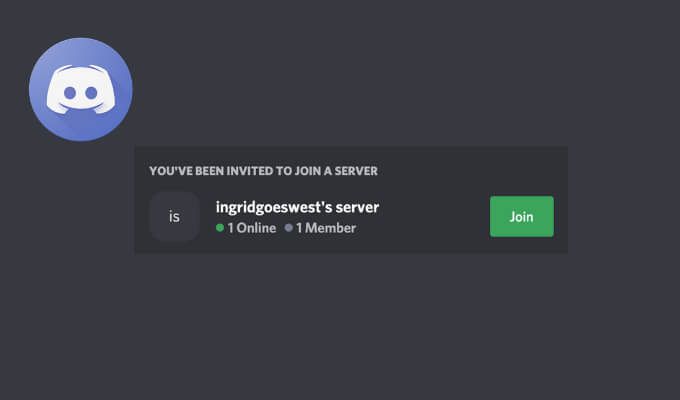
如何在 Discord 上发送邀请
所以你正在制作一个 Discord 服务器并且需要填充它人们。这意味着发送 Discord 邀请让他们加入聊天。您可以在移动设备或桌面应用程序上发送 Discord 邀请。
如何在您的计算机上在 Discord 上添加某人
要从桌面发送 Discord 邀请,请按照以下步骤操作。 Windows 和 Mac 的说明相同。
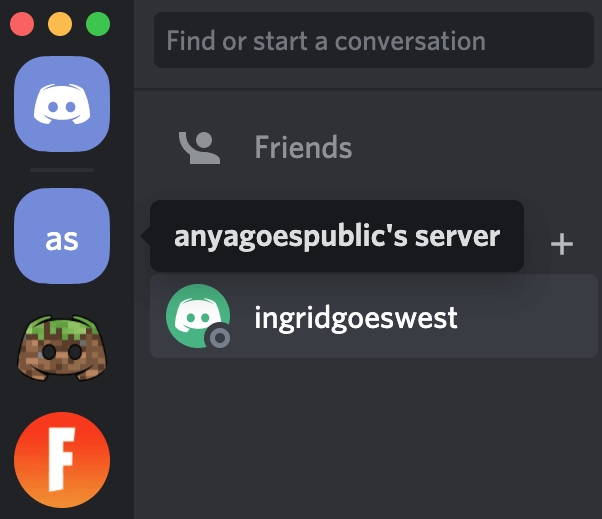

如果是你之前创建的服务器,选择屏幕左上角的向下箭头打开下拉菜单菜单。从服务器的菜单中,选择邀请他人。


这里有三个选项。您可以使用搜索朋友的搜索栏,使用他们的用户名在 Discord 上找到您的朋友,并将他们添加到您的服务器。您还可以选择邀请您的 Discord 好友列表中已有的好友。或者,选择复制以复制邀请链接并将其发送给您想加入服务器的任何人。
如何在 Discord 移动应用上添加某人
要从您的手机在 Discord 上发送邀请,请按照以下步骤操作。 Android 和 iOS 的说明相同。

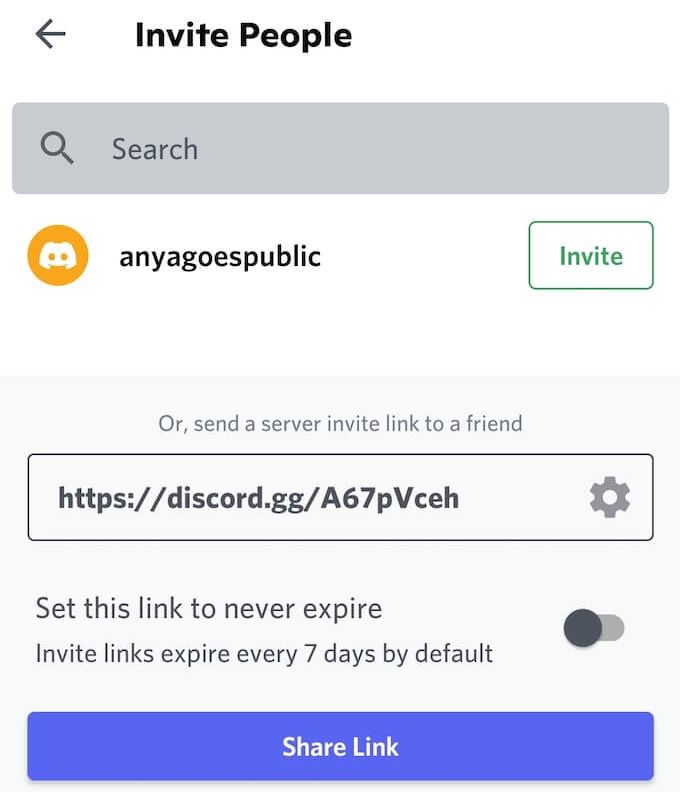
与 Discord 桌面应用程序一样,移动版本为您提供了三个选项来将朋友添加到您的 Discord 服务器。您可以使用搜索朋友搜索栏使用他们的用户名在 Discord 上找到您的朋友,并将他们添加到您的服务器。
您还可以选择邀请您的 Discord 好友列表中已有的好友。或者,选择共享链接来复制邀请链接并将其发送给您想加入服务器的任何人。
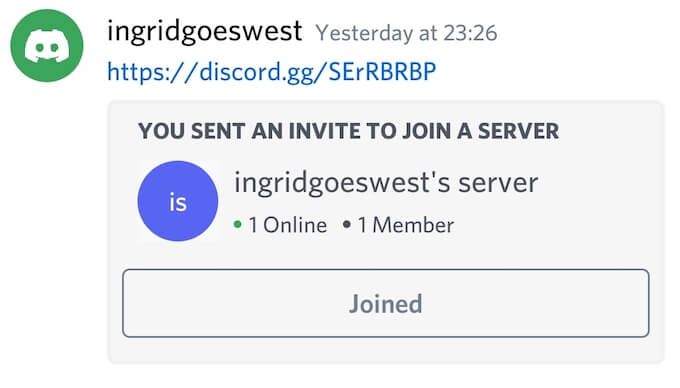
完成后,您邀请的用户将在 Discord 上收到一条带有邀请链接的消息。在他们选择加入后,他们将成为您的 Discord 服务器的成员。
如何自定义您的 Discord 邀请
Discord 允许您自定义服务器的邀请链接。您可以设置和更改 Discord 邀请的到期日期,并设置链接的使用次数。桌面版和移动版应用的自定义选项相同。
要自定义您的 Discord 邀请,请按照以下步骤操作。
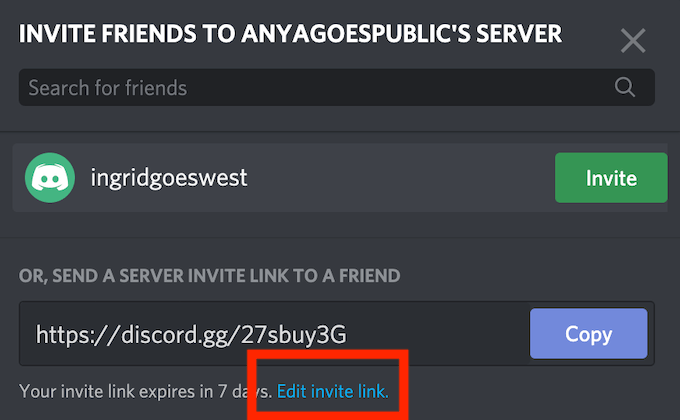
在到期后下,您可以更改 Discord 邀请的到期日期。移动应用在此处仅提供三个选项:标准7 天、1 天或无限制。桌面应用程序为您提供更多空间,并允许您选择30 分钟到从不的任何内容。
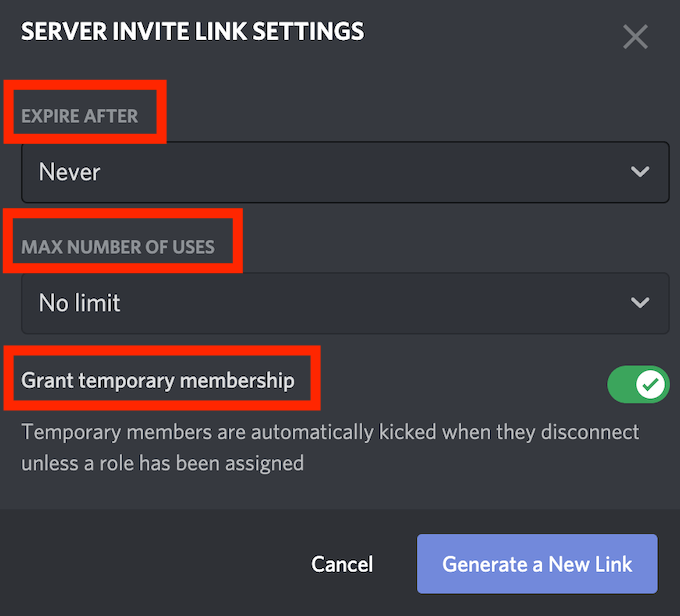
在最大使用次数下,您可以设置可以使用此特定邀请链接的人数。移动应用程序再次仅提供三个选项:1、10或无限制。如果您使用的是桌面应用程序,则有七个不同的选项,从1 次使用、100 次使用到无限。
您还可以在此菜单上启用授予临时会员资格功能。这将允许 Discord 调节你的服务器 并在用户断开连接(或离开)后自动将其踢出您的服务器。
现在您的链接已准备就绪,您可以将其复制并与要加入 Discord 服务器的用户共享。
让您的新 Discord 服务器变得拥挤
如果您只想让更多人加入您的 Discord 服务器,您可以调整邀请设置以禁用到期日期并最大化您的邀请链接的使用次数。但是,如果您很挑剔并希望将您的 Discord 频道保密,请密切注意这些设置,并确保您只与合适的人分享此链接。
您是否曾经发送过 Discord 邀请前? Discord 邀请的最佳设置是什么?在下面的评论部分分享您在 Discord 上使用邀请链接的经验。